在做wps、excel等文档表格过程中,我们经常会把一些早期的数据和现在的数据进行对比了,为了便于更加直观的浏览,做成数据对比图,效果会更好,那怎么做呢?下面小编将为大家带来wps excel表格做数据对比图的方法;一起来看看。
先来看看效果图

1、首先我们把需要两组或者多组数据录入表格,把数据的字体,格式,大小都编辑为统一的格式。

2、然后点击菜单栏的插入-----图表
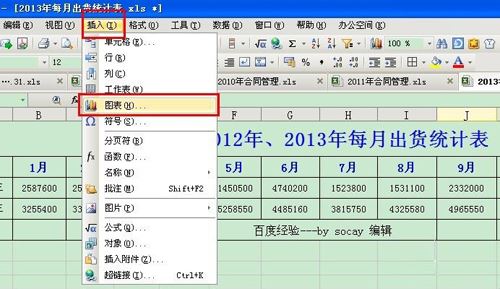
3、然后选择 柱形图, 我觉得这是一种常用的图形,一眼就可以看出两组数据的差距。
点击下一步继续,

如何使用Excel让数据对比更加一目了然
我们在使用Excel时,如何能做出清晰明了的报告总结呢?一目了然。会让人看着舒服,清晰;今天小编将为大家带来的是巧用Excel让数据对比更加直观;感兴趣的朋友一起去看看吧
4、然后点击数据区域后面的箭头,
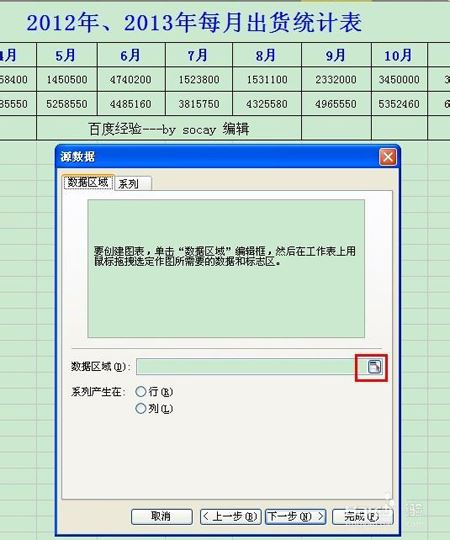
5、然后框选需要进行对比的数据。
如图所示,我们这里只需要把2012年和2013年每月的数据框选即可。
接着进入下一步。
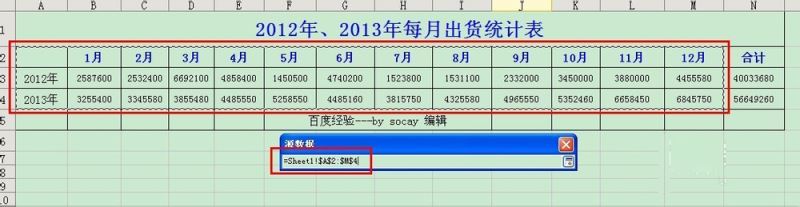
6、接着在图形选项里面做一些简单的编辑,这个按需选择,默认不添加也可以的。

7、最后确定,即可完成。
最终 2012年和2013年出货统计对比图如下

在Excel表格中如何限制数值的可输入位数?
身份证的输入只能输入固定位数,这就需要我们在编辑表格时对其进行设置,这样可以帮助我们准确无误的输入数据,那么在Excel表格中如何限制数值的可输入位数?下面小编就为大家介绍一下,来看看吧






